動画編集は音楽が大事!フリー音楽サイトやダウンロード方法を紹介/yucoの加工レシピ Vol.83
こんにちはyucoです。皆さんは、動画編集をする時の音楽はどのように選びますか?曲のイメージで動画の雰囲気や印象も変わるので、動画において音楽はとても重要です。インスタのリールやTikTokなど気軽に投稿できるショート動画の場合は、SNS内に自由に使える流行りの音源がありますが、動画編集に使用する音楽の著作権は常に気をつけなければいけない重要事項です。スマホの動画編集アプリ内にもフリーで使える楽曲はありますが、使いすぎて飽きてきた…という人もいるのではないでしょうか。
SNSやYouTubeなどでシェアする動画については、「著作権フリー」や「ロイヤリティフリー」の音楽を選ぶ必要があります。
今回は、動画に使えるフリー音楽サイトを紹介します。動画編集をしてみたものの音楽をどうしたらいいのかわからない人、動画の雰囲気にマッチしたおしゃれな楽曲を使用したい人は参考にしてみてね。
【動画編集おすすめ音楽サイト1:Epidemic Sound(エピデミックサウンド)】

おしゃれな楽曲をダウンロードし放題のサブスクリプション型音楽サイト。
映像クリエーターやYouTuberにも使用してる人が多く、ブランドCMなどでも使われています。Epidemic Soundの楽曲は事前に取り決められた使用範囲内でなら、自由に使っていい「ロイヤリティフリー」というもの。
「Personal(個人)」プランはSNSやYouTubeで使用することができ、月額$15、年額$108(1ヶ月あたり$9)です(30日間の無料トライアル期間あり)。仕事で映像制作している人向けに、商用利用のプランもあります。

Epidemic Soundのスマホアプリは事前にWebで登録をする必要があります。Webでの登録完了後、アプリでログインが可能です。

Epidemic Soundはテーマやジャンルで曲がカテゴライズされているので、編集したい動画の雰囲気に合わせて音楽を探しやすいのが◎。種類も多く、とにかくおしゃれな音源が多くておすすめです!

気に入った曲を見つけたら右側の「・・・」をTapし、「Download & Export」でダウンロードできます。ダウンロードしたBGMの保存方法はいくつかありますが、「ファイル」や「Dropbox」などのクラウドサービスに保存しておくのがおすすめ。今回は、「ファイル」に保存するやり方で進めていきます。

「Save to Files」をTapし、「このiPhone内」→右上のフォルダマークから新規フォルダを作成します。

フォルダ名(今回は「music」)を入力します。既存のフォルダに保存するのも可能です。入力できたら右上の「完了」をTap。「保存」を押し、先ほどダウンロードしたBGMを保存します。

保存したBGMは、普段使用している動画編集アプリにインポートできます。
今回はInshotに、ダウンロードしたBGMを読み込む方法を紹介します。


アプリを開き、動画編集画面の「音楽」→「インポート」をTap。

「ファイル」をTapし、先ほど作成した「music」フォルダを開く。検索バーでフォルダ名を検索すると見つけやすいです。

InshotにインポートしたいBGMを選び、「OK」を押して完了。
ダウンロードした楽曲はEpidemic Sound解約後は自由に使用できないので注意です。月額で使用料が発生しますが、定期的に動画を作ることがある人や、音楽にはこだわりたい人にはとてもおすすめです!
【動画編集おすすめ音楽サイト2:SoundCloud(サウンドクラウド)】

動画編集はそんなにしない、でも無料でおしゃれな音楽を探したい人におすすめなのが「SoundCloud」です。
このサービスは登録ユーザーが自身で楽曲をアップロードしているので、おしゃれな曲だけでなく、オリジナリティのある曲に出会えます。
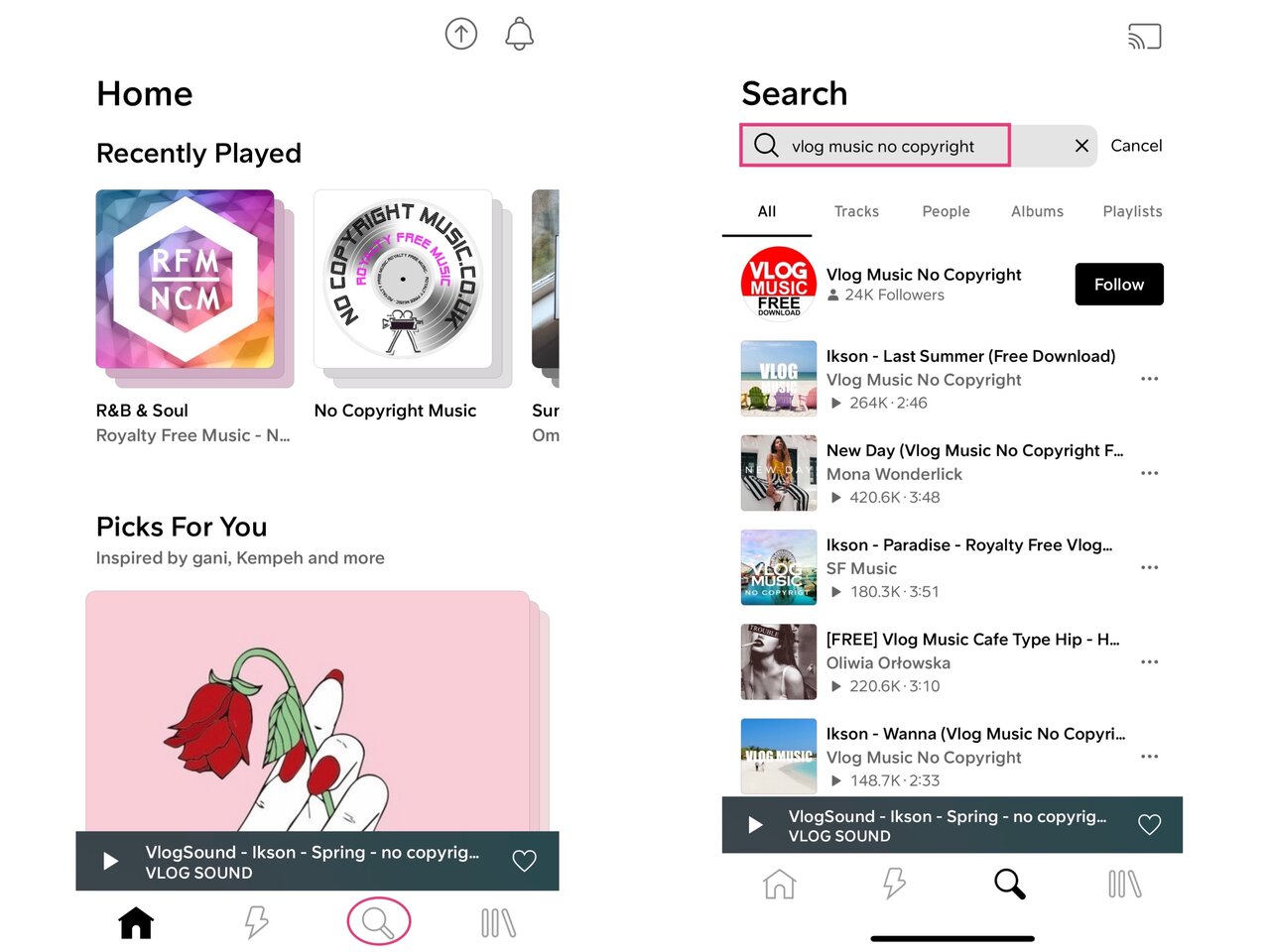
アプリをダウンロードしてログイン後、ツールバーの検索BOXから探したい曲のキーワードを入力します。vlogやsoul など、テーマや曲調のキーワードの後ろに「no copyright」と入れて著作権フリーのBGMを検索します。


ダウンロードしたい曲は下部の曲名部分をTapし、シェアボタンを押して「Copy link」でリンクをコピーします。

次に「SoundCloud Downloader」というダウンロードサイトを使用し、スマホにBGMをダウンロードします。

左の「DOWNLOAD THE SONG」をTapし、「ダウンロード」を押します。

左下「↓」をTapし、ダウンロード「↓」を押します。

ダウンロードしたBGMをクラウドサービスに保存します。今回は「Dropbox」を使用します。

「Dorpboxに保存」をTapし、好きなフォルダを選択し保存します。
Dorpboxに保存したBGMは、動画編集アプリにインポートが可能です。
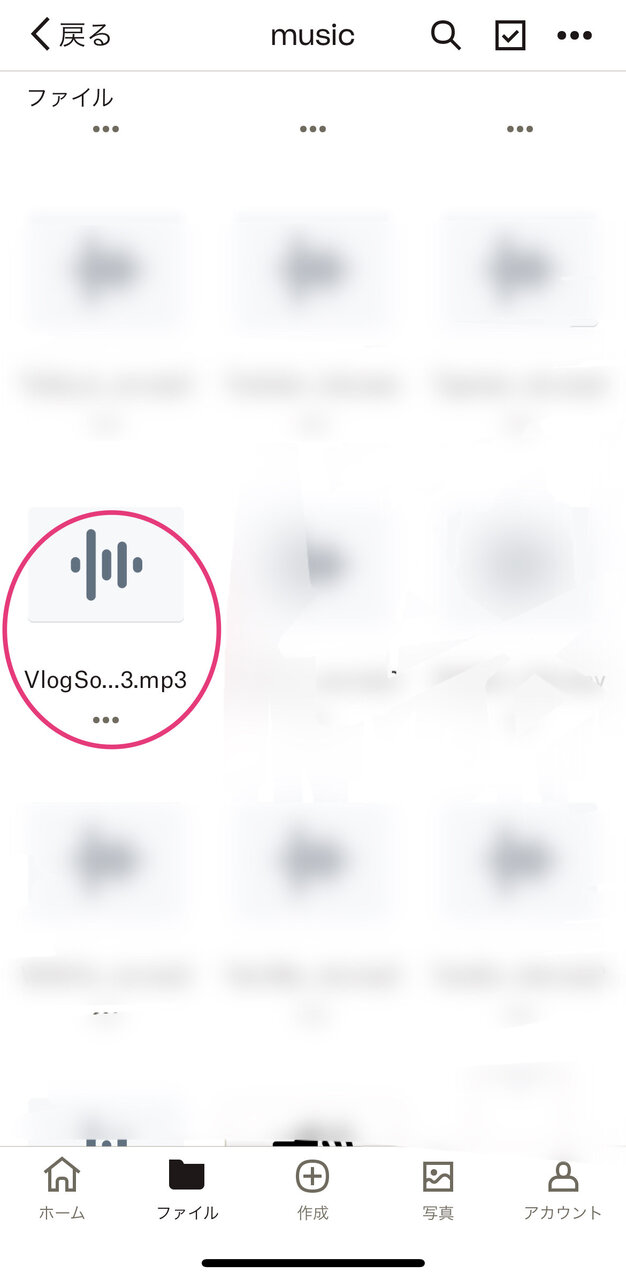
ダウンロードしたBGMをTapし開きます。

右上「・・・」をTapし、「共有」→「ファイルをエクスポート」を押す。

「その他」からアプリを選択すると、BGMがエクスポートされ、ダウンロードした音楽を選択したアプリ内で使用できます。InShotに保存すると、Epidemic Soundの時と同じ手順で「インポート」から読み込み可能。

動画の音楽にこだわりたい人にはどちらのサービスもおすすめです!動画編集の頻度が少ない人には有料サービスは高いと感じるかもしれませんが、編集頻度が多い人には、今まで時間がかかっていた楽曲探しの時短ができること間違いありません!動画編集のスタイルに合わせて使用してみてね!
【yucoの加工レシピ】バックナンバー



yuco
旅、ファッション、カフェ情報から、おしゃれな写真の撮り方まで、みんながHappyになれる情報をSNSで発信しているトラベルブロガー。世界で流行っている写真加工や動画のスタイルをいち早くキャッチし、実践している。







